在办公或者学习的过程中,经常需要制作wps文档,不过wps自带的字体种类比较少,可能没有用户喜欢的字体,那么怎么在wps中添加需要的字体呢?下面小编就给大家介绍两种添加wps字体
在办公或者学习的过程中,经常需要制作wps文档,不过wps自带的字体种类比较少,可能没有用户喜欢的字体,那么怎么在wps中添加需要的字体呢?下面小编就给大家介绍两种添加wps字体库的方法,非常简单。
wps字体库可以添加字体么?
可以的,可以添加云字体,或者上传本地字体,下面具体操作一下。
wps字体库添加字体的方法
方法一:添加云字体
1、在WPS中,随意新建一个空白文档。
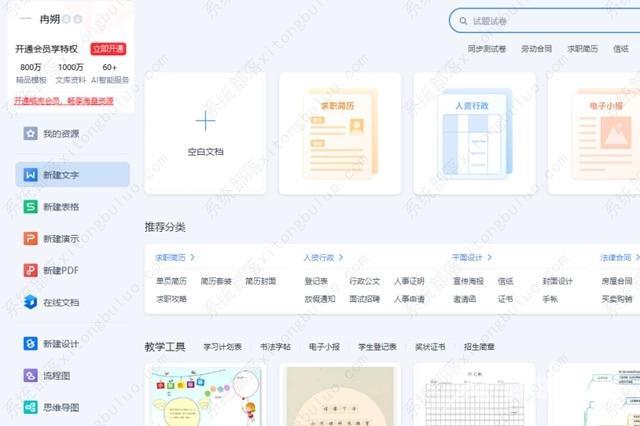
2、打开文档,在工具栏中找到字体。
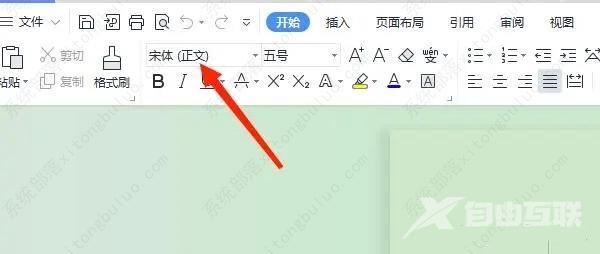
3、点开字体,找到下方的发现更多字体。
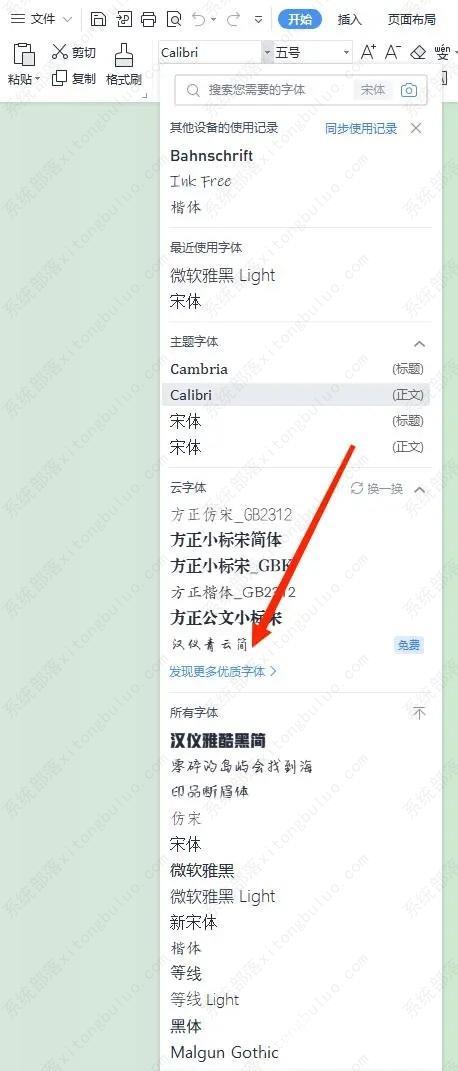
4、进入云字体库,寻找喜欢的字体,在这里注意下,一些字体是需要会员才能下载的。
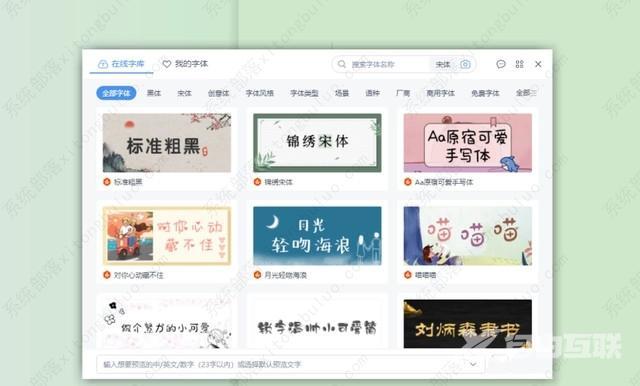
5、找到喜欢的字体,并下载。
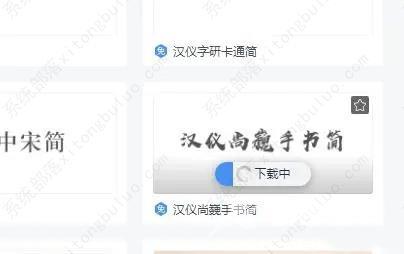
6、下载安装完成后,就能使用了。

方法二:添加本地字体
1、将下载好的字体,粘贴复制到c盘的文件夹中,具体路径为:【C:\Windows\Fonts】
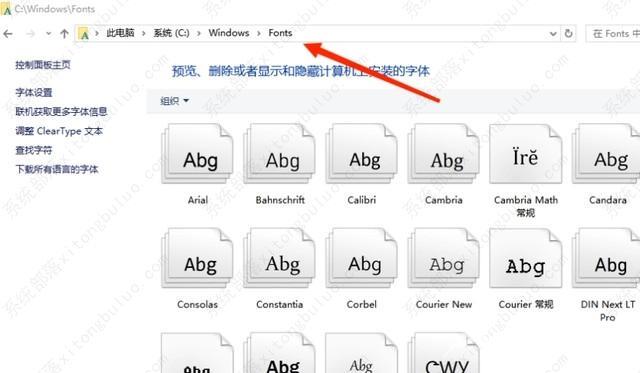
2、复制完成后,返回wps,在字体中选择该字体进行编辑即可。

